ps怎么显示和取消标尺和使用标尺定位
来源:网络收集 点击: 时间:2024-03-11【导读】:
在平常的设计中我们会经常使用到Photoshop的标尺来辅助我们进行设计,但对于初学者来说可能会一不小心把标尺给弄丢了,然后就会很尴尬。工具/原料morePhotoshop打开文件1/1分步阅读 标尺显示/消失的控制1/2
标尺显示/消失的控制1/2 2/2
2/2
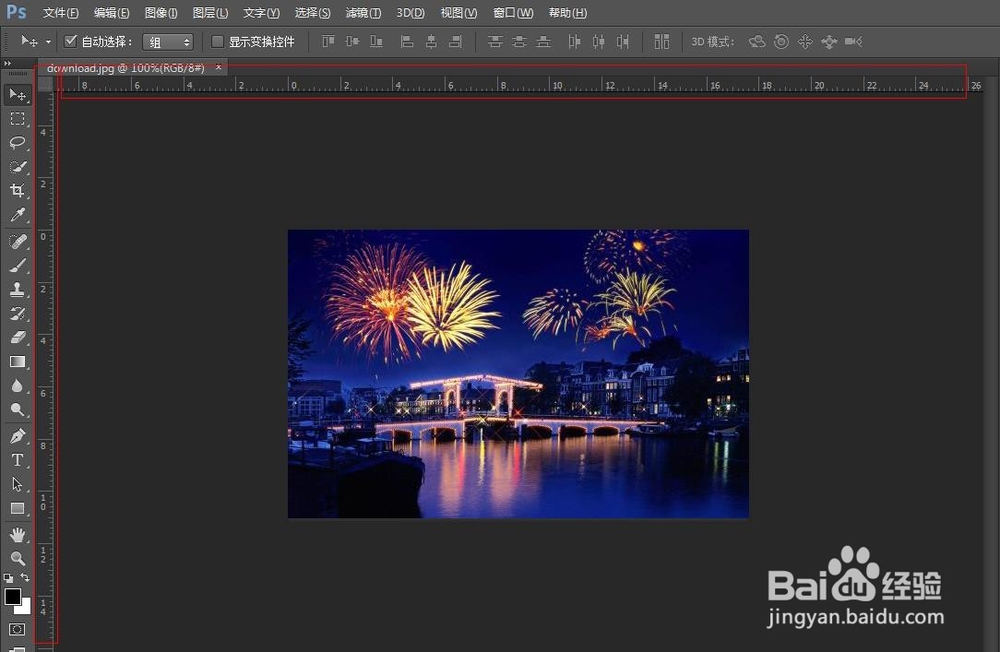 定位1/3
定位1/3
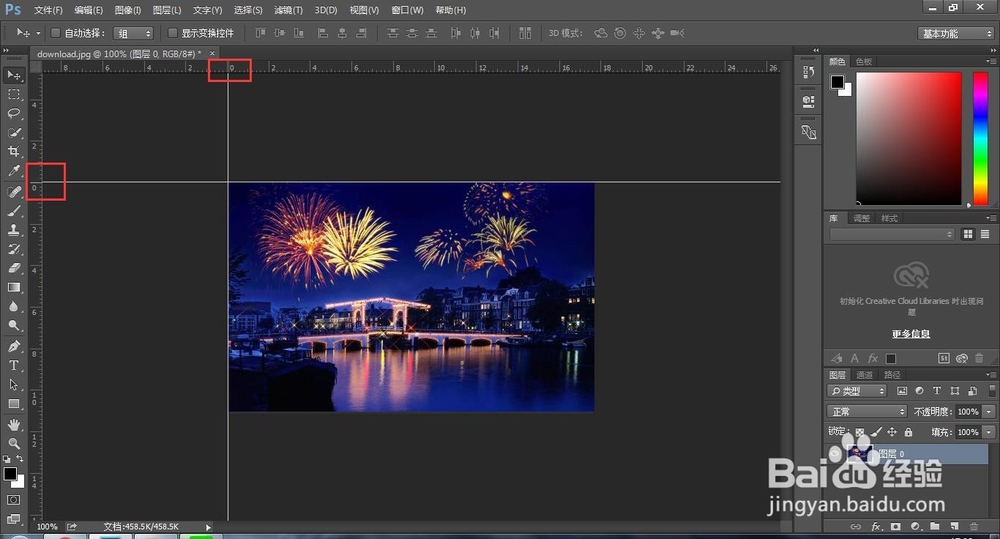 2/3
2/3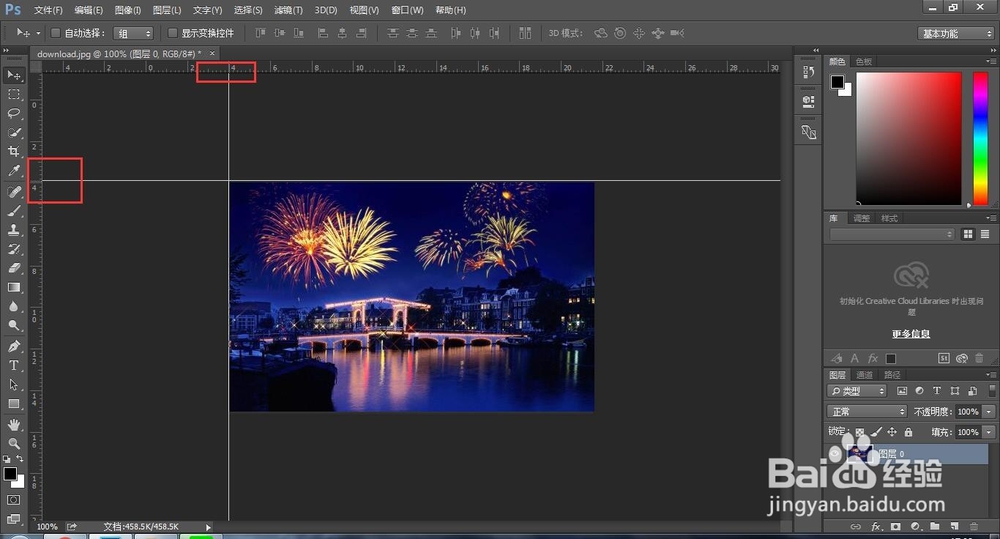 3/3
3/3 注意事项
注意事项
首先我们打开的我们的Photoshop软件,然后选择“文件”→“打开”,选择一张我们要用的素材。
 标尺显示/消失的控制1/2
标尺显示/消失的控制1/2标尺的控制一共有两种方式首先我们选择一种简单的方式:
使用标尺控制的快捷键来隐藏和显示标尺:快捷键为:Ctrl+R
 2/2
2/2第二种方式:
我们先打开“视图”菜单,然后选择其中的“标尺”,点击之后我们会发现标尺出现了。

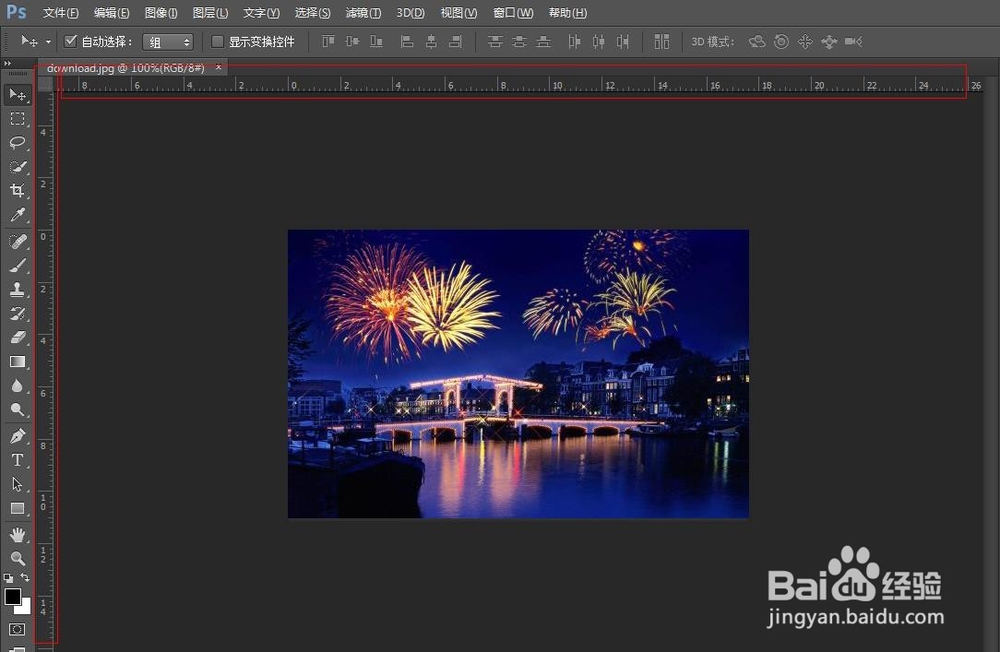 定位1/3
定位1/3我们首先把标尺拖出来,然后对标尺进行拖拽,对标尺的拖拽过程就是对标尺的重新定位。
ps:我们可以看到图片的左上角默认对应的标尺的0.0

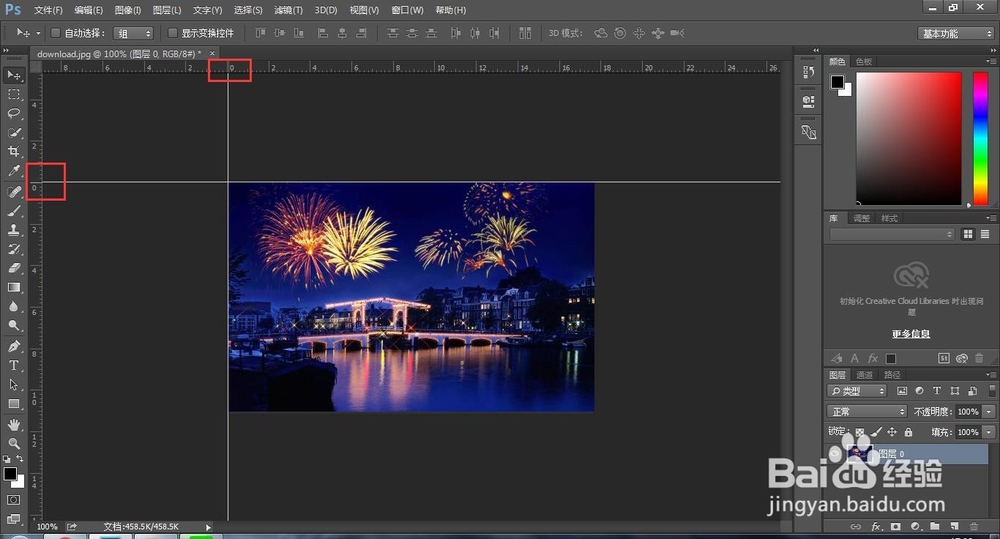 2/3
2/3我们在看一下拖拽后重新定位的样子:
原点被重新定位成了4.4
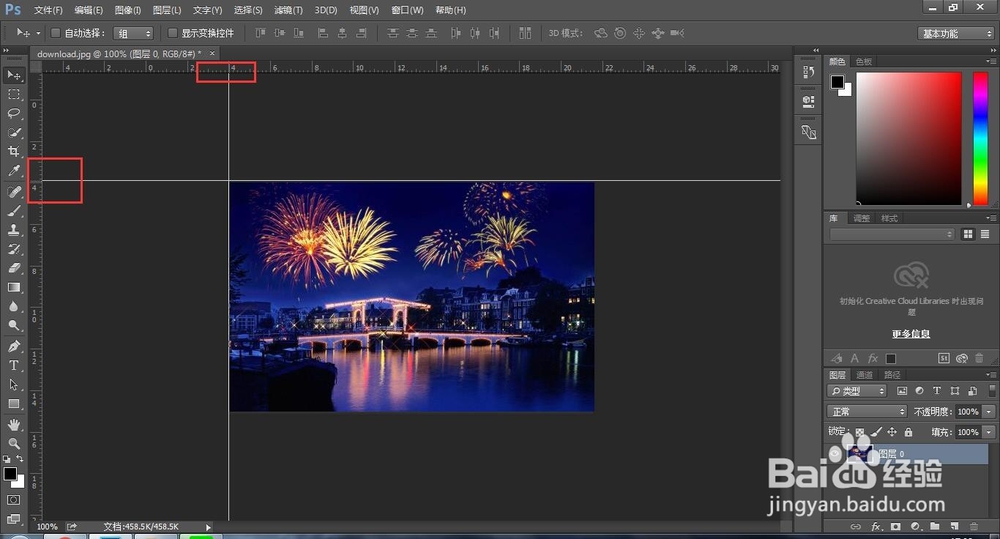 3/3
3/3如果想要复位重新对图片进行定位的话,可以双击拖出标尺的位置,如下图所示:
 注意事项
注意事项标尺的定位使用的不是很多,参考线使用的较为频繁!
软件版权声明:
1、本文系转载,版权归原作者所有,旨在传递信息,不代表看本站的观点和立场。
2、本站仅提供信息发布平台,不承担相关法律责任。
3、若侵犯您的版权或隐私,请联系本站管理员删除。
4、文章链接:http://www.ff371.cn/art_323809.html
上一篇:ps模糊圆圈大小怎么设置
下一篇:PS中增加画布大小时如何保证只向一个方向增大
 订阅
订阅